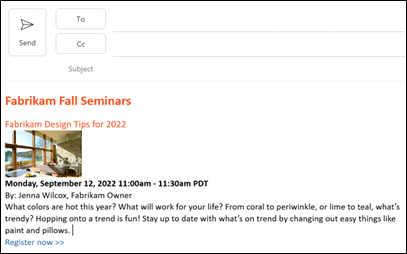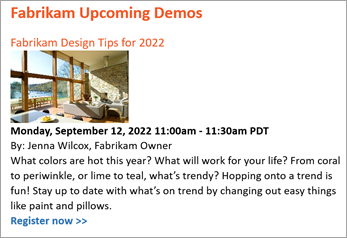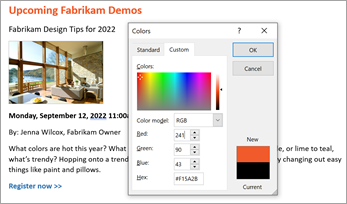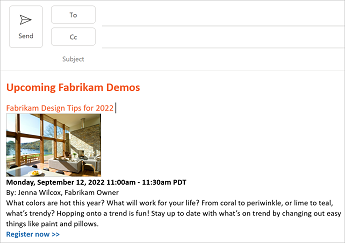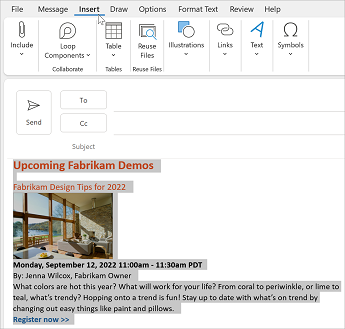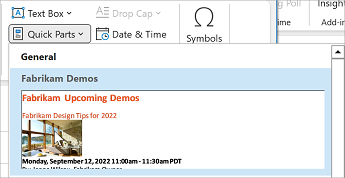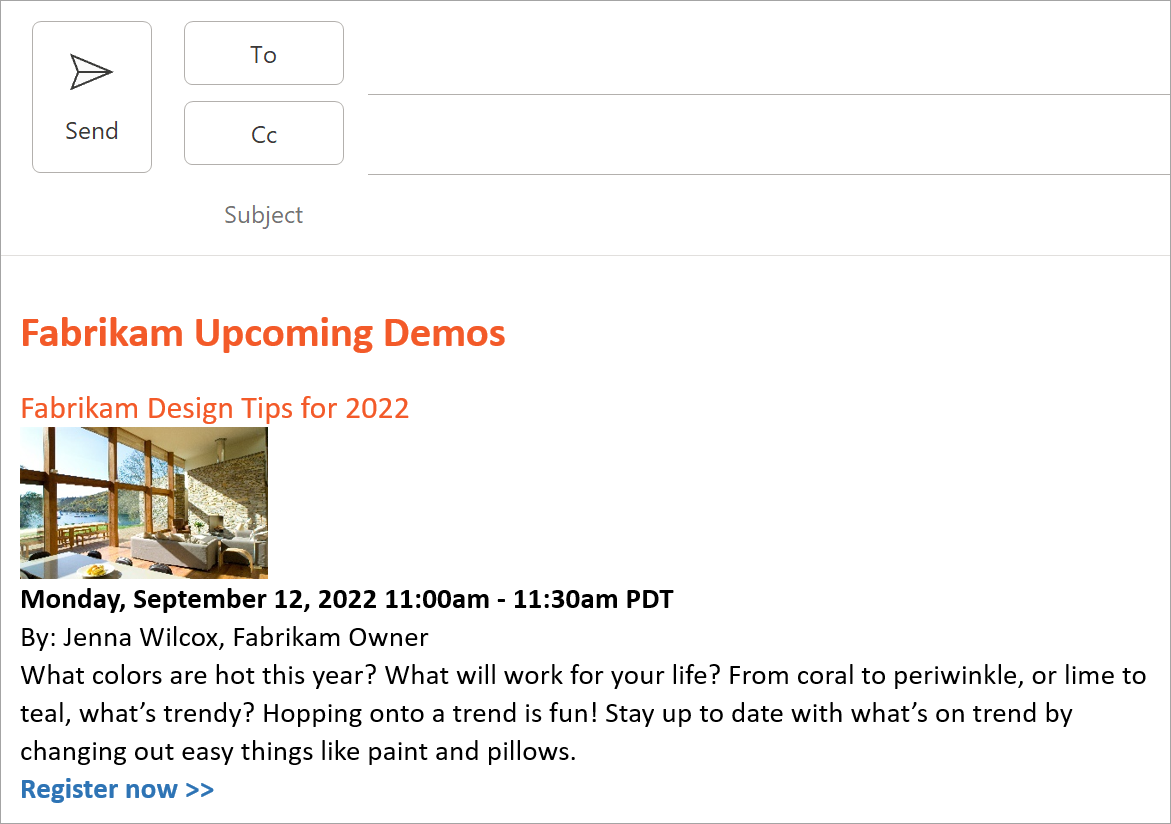Er der almindelige udtryk eller afsnit, du bruger gentagne gange i en mail? Lad os vise dig, hvordan du opretter kodestykker af indhold, der kan brandes, gemmes og genbruges i mails.
Hvad vil jeg lære?
-
Sådan opretter du mailtekst, der kan genbruges af varemærke
-
Sådan deler du mailteksten, der kan genbruges, med andre i min virksomhed
Hvad skal jeg bruge?
-
5 minutter
-
Outlook til skrivebordsversionen af Windows
Har du været stillet det samme spørgsmål i e-mail ti gange i dag. Spar tid, og sørg for ensartethed i din mailkommunikation med tekst, der kan genbruges. Du kan kopiere indholdsblokke fra Word eller OneNote til Outlook og derefter gemme blokkene i galleriet hurtige dele i Outlook for at besvare almindelige kundeforespørgsler.
Sørg for brandkonsistens med farver
Farver i dit logo, tekst og den overordnede kommunikation er en vigtig del af at etablere din varemærkeidentitet. I følgende tekstblok har vi brugt Fabrikam-varemærkefarven til tekstoverskriften i tekstblokken. Her kan du se, hvordan du kan indstille tekst til en bestemt farve. I dette eksempel angiver vi tekstfarven i Word til RGB-værdien 241.90.43.
-
I Word skal du markere den tekst, du vil omfarve, højreklikke og derefter vælge pil ned for knappen Skriftfarve.
-
Vælg Flere farver, og vælg derefter fanen Brugerdefineret .
-
Angiv værdierne Rød, Grøn, Blå til 241, 90, 41 som vist i følgende eksempel, og vælg derefter OK.
Kopiere indhold fra Word til Outlook
-
I Outlook skal du vælge Ny mail.
-
I Word skal du markere den blok indhold, du vil kopiere, og derefter vælge Ctrl+C for at kopiere.
-
Placer markøren i den Outlook-meddelelse, hvor du vil indsætte indholdet, og klik derefter på Ctrl+V.
Når du kopierer indhold fra Word til Outlook, skal du muligvis foretage et par afstandsjusteringer, før du gemmer indhold i galleriet Hurtige dele. Når du er færdig, bør dit indhold se nogenlunde sådan ud i følgende eksempel.
Tip!: Hvis du vil gemme afsnitsformatering – herunder indrykning, justering, linjeafstand og sideinddeling – sammen med posten, skal du medtage afsnitsmærket ( ) i markeringen. Hvis du vil have vist afsnitstegn, skal du klikke på knappen Afsnit under fanen Formatér tekst.
Når du har blokeret indhold, der er formateret til dine brandretningslinjer, kan du gemme det i galleriet Hurtige dele til almindelig genbrug i din mailkommunikation med kunder.
-
I Outlook-meddelelsen skal du markere alt det indhold, du vil gemme som en hurtig del, som vist i følgende eksempel.
-
Vælg Indsæt på menulinjen .
-
Udvid meddelelsesvinduet, og vælg derefter Hurtige dele i tekstgruppen.
-
Vælg Gem markering i galleri over hurtige dele
-
Giv delen et navn i dialogboksen Opret ny dokumentkomponent, udfyld de andre indstillinger, og klik derefter på OK.
I din mailkommunikation med kunder kan du kombinere blokke med indhold, der kan genbruges, for at oprette en komplet meddelelse. I dette eksempel tilføjer vi blot indholdsblokken Fabrikam Demo, som vi gemte i forrige afsnit i dette eksempel.
-
I Outlook skal du vælge Ny mail.
-
Placer markøren det sted, hvor du vil indsætte en markering fra Galleri over hurtige dele.
-
På fanen Indsæt skal du i gruppen Tekst klikke på Hurtige dele, og derefter klikke på sætningen, udtrykket eller en anden gemt markering, du vil genbruge.
-
Teksten vises i din mail som vist i nedenstående illustration.
Nu hvor du har oprettet den mailtekst, der kan genbruges, skal du dele den med andre i din virksomhed. Den nemme måde at dele genanvendelig tekst på er at medtage den tekst, du vil dele, i en meddelelse. Sammen med den genanvendelige tekst indeholder instruktioner til, hvordan du gemmer teksten i Hurtige dele og føjer den til en mail. Føj følgende vejledning til din mail.
-
Følg vejledningen i trin 3 for at føje en indholdsblok, der kan genbruges, til en mail, og kopiér derefter vejledningen fra trin 2 for at gemme en hurtig del og trin 3 for, hvordan du bruger en hurtig del.
-
Send denne mail til de personer i din virksomhed, der skal bruge indholdet, der kan genbruges.